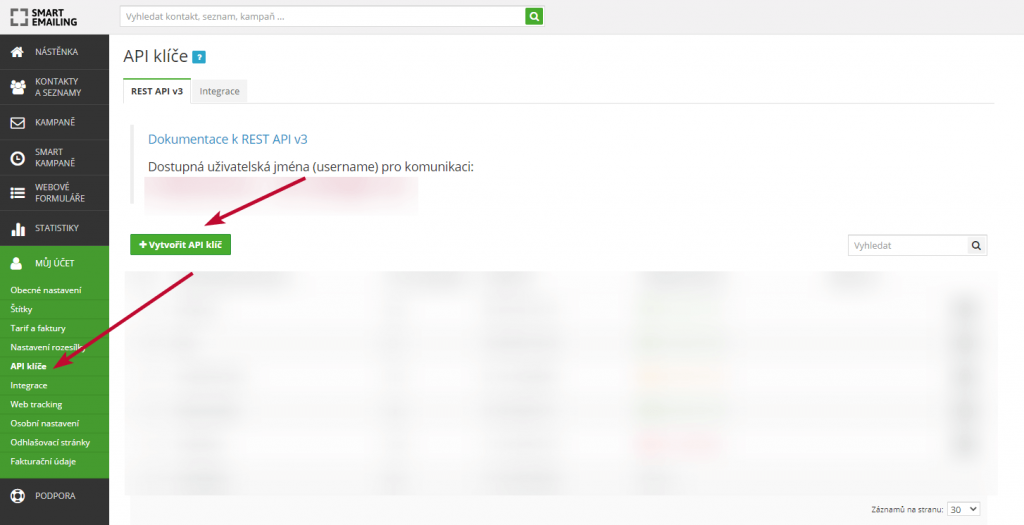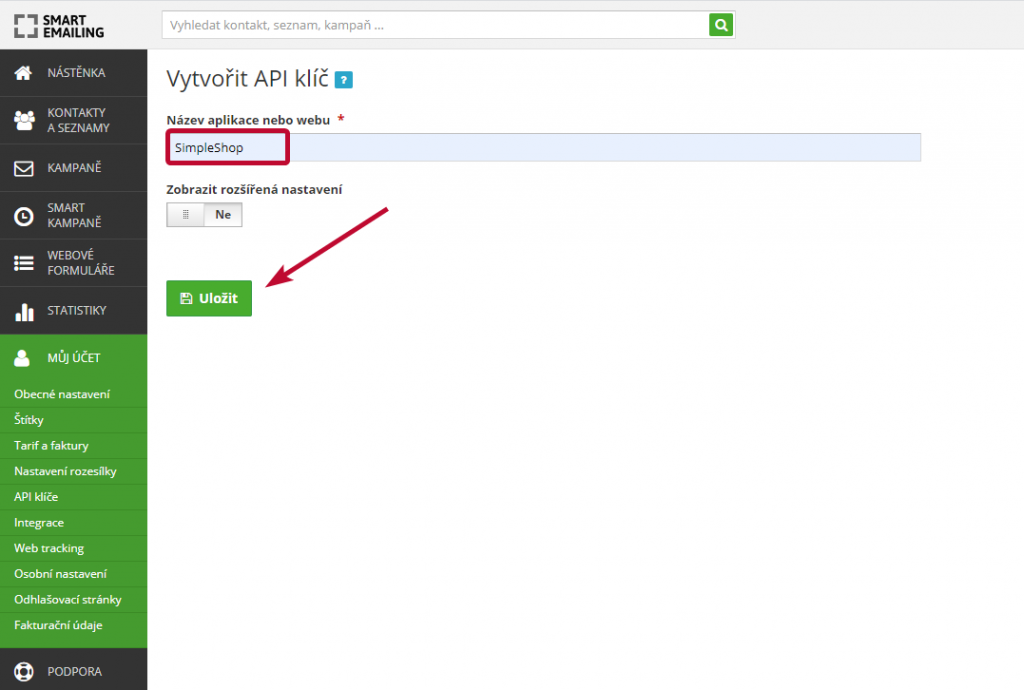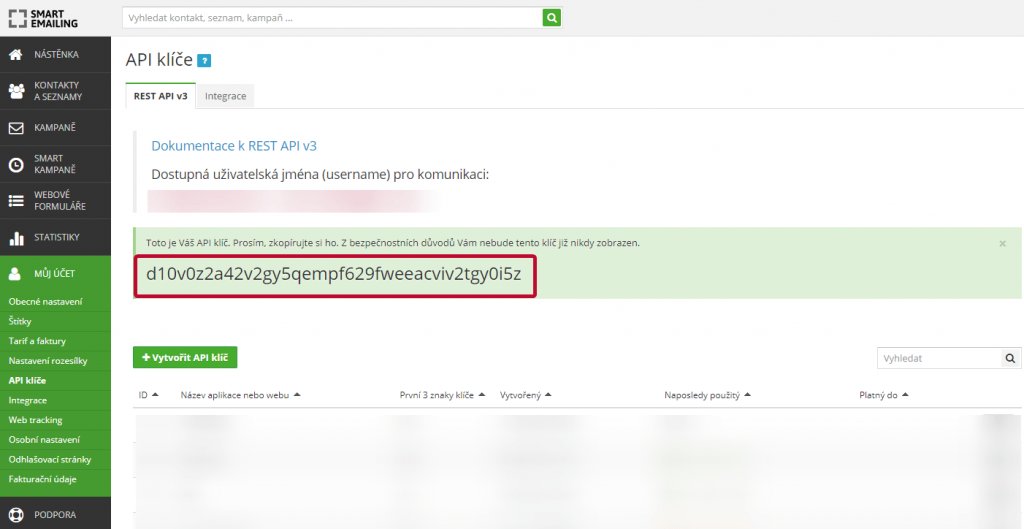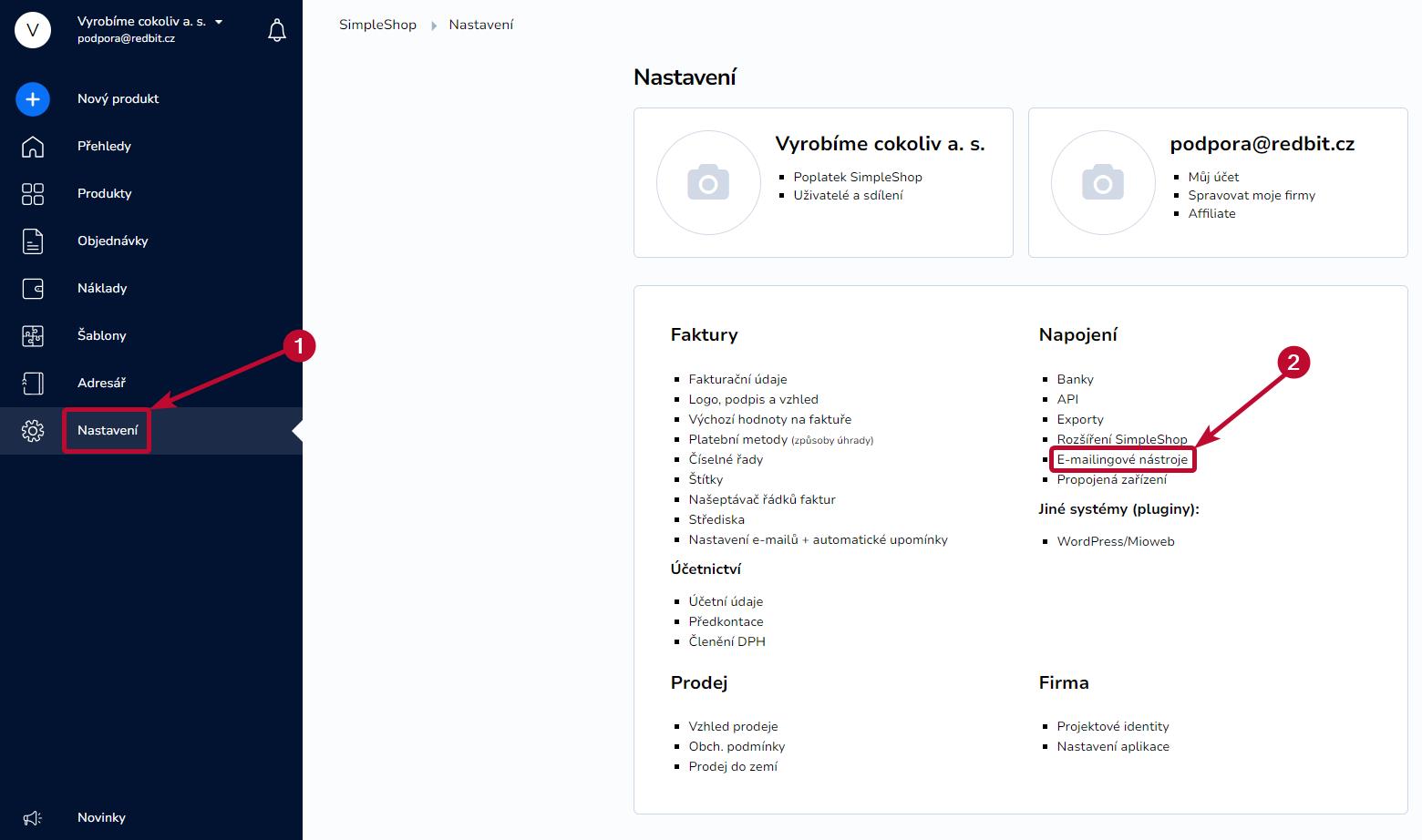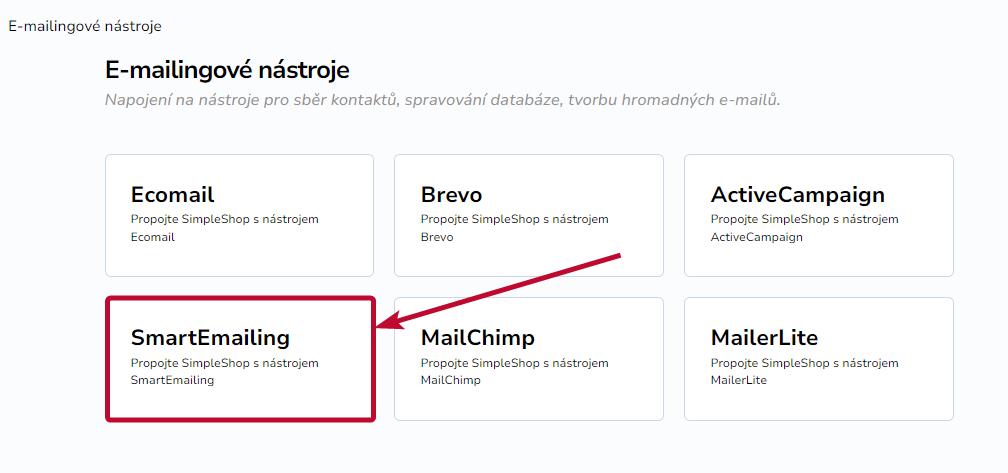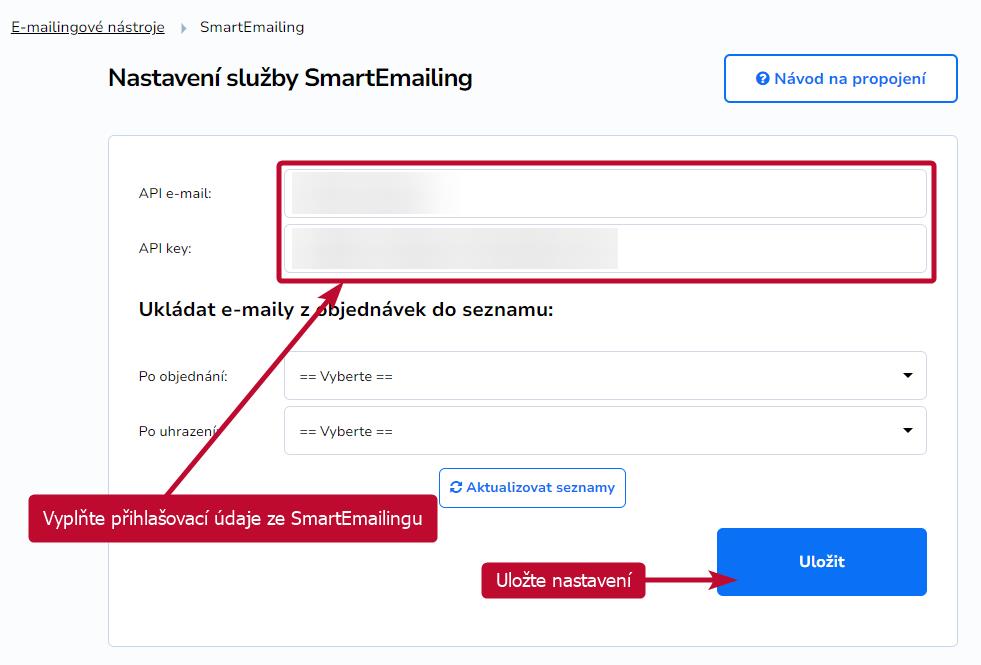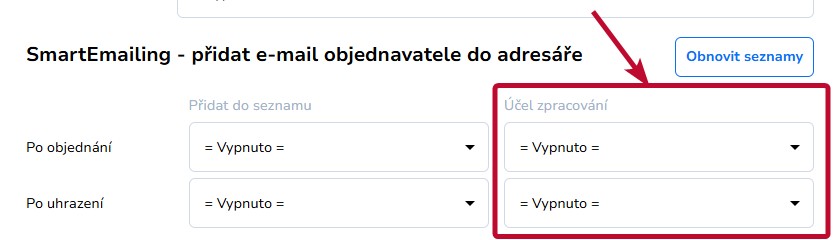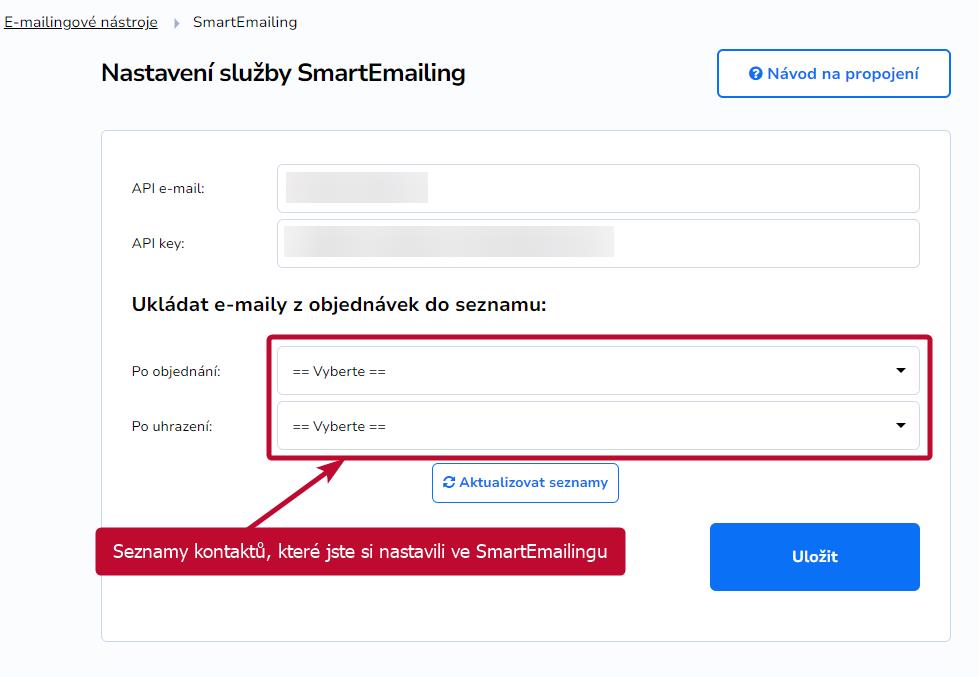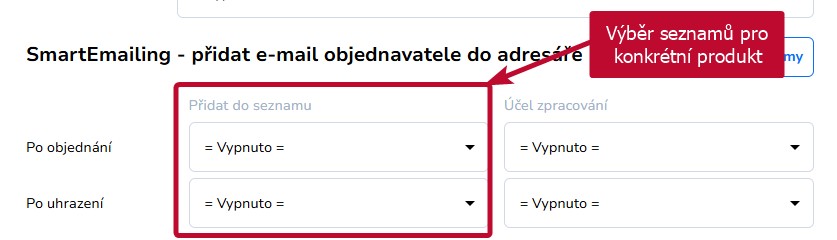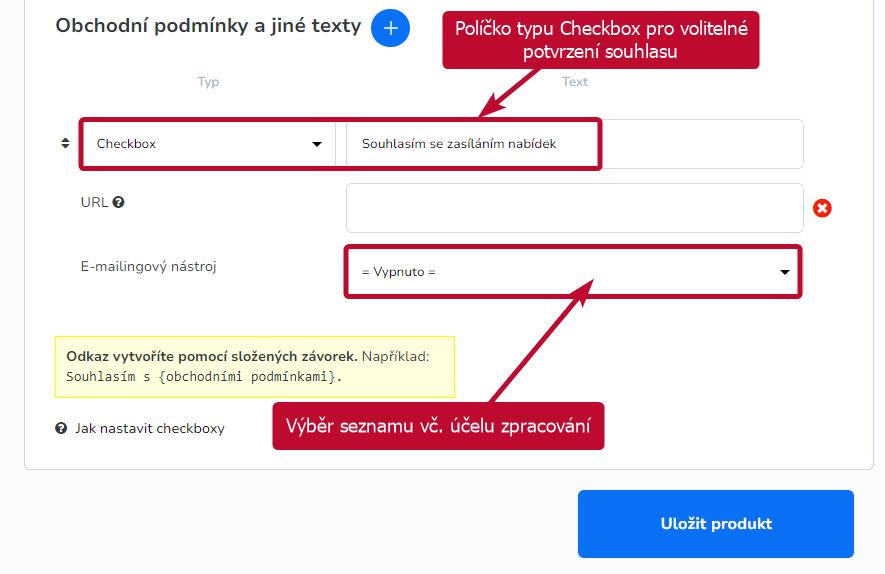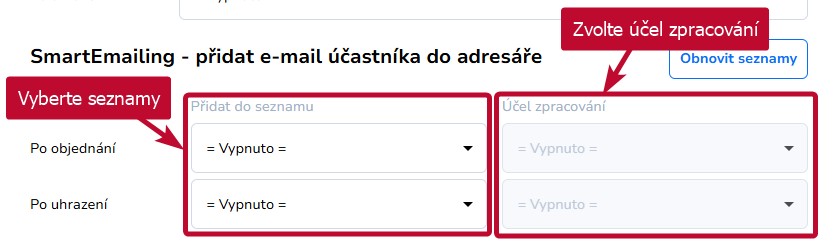V tomto článku si ukážeme nastavení e-mailingového nástroje SmartEmailing se systémem SimpleShop. Velice jednoduše nastavíme oba dva systémy tak, aby po uhrazení objednávky byli klienti automaticky zařazeni do vašich seznamů ve SmartEmailingu. Na základě toho můžete dále cílit své e-mailové kampaně.
Obsah
Nastavení propojení
Získání API klíče ze SmartEmailingu
Ve svém účtu SmartEmailingu najděte API (pokud zde není, obraťte se na zákaznickou podporu SmartEmailingu) a vytvořte si nový API klíč.
Vyplňte název pro tento API klíč (např. SimpleShop) a uložte ho.
Klíč, který vznikl, si zkopírujte.
Propojení se SimpleShopem
Přihlaste se pod svým účtem v SimpleShopu a přejděte do nastavení SmartEmailingu.
Vyplňte přihlašovací e-mail + API klíč ze SmartEmailingu.
Odesílané údaje
V SimpleShopu si můžete nastavit odesílání údajů do SmartEmailingu z několika oblastí. K vybranému seznamu lze také přiřadit účel zpracování.
Pro odesílání údajů musí být vždy použita pouze výchozí políčka!
| Seznamy | Kde seznamy nastavit | Co odesíláme | Odkud jsou údaje | Účel zpracování |
| Výchozí | Nastavení → Napojení → E-mailingové nástroje → SmartEmailing | Jméno, příjmení, název společnosti, e-mail | Prodejní formulář – Fakturační údaje | ne |
| U produktu | Produkt → záložka Ostatní → SmartEmailing – přidat e-mail do adresáře |
Jméno, příjmení, název společnosti, e-mail | Prodejní formulář – Fakturační údaje | ano |
| Checkboxy | Produkt → záložka Ostatní → Obchodní podmínky a jiné texty | Jméno, příjmení, název společnosti, e-mail | Prodejní formulář – Fakturační údaje | ano |
| Prodej na jméno | Produkt → záložka Obecné informace → Voucher/Vstupenka/Prodej | Jméno, příjmení, název společnosti, e-mail | Formulář pro prodej na jméno (pouze u voucherů/ vstupenek/kurzů) | ano |
Účel zpracování
SimpleShop umožňuje odesílat také účel zpracování, který vyberete z roletky dle toho, jak je vytvořený ve SmartEmailingu. Toto nastavení je možné pouze v případě, že se kontakt přidává do některého ze seznamu.
Výběr seznamů
V účtu ve SmartEmailingu v sekci Kontakty a seznamy → Seznamy kontaktů vytvořte seznamy podle své potřeby. Pro znovunačtení seznamů v SimpleShopu klikněte na tlačítko Aktualizovat/Obnovit seznamy.
POZOR! Každý seznam by měl být nastaven pouze na jednom místě.
Výchozí seznamy
Tyto seznamy budou pro všechny produkty stejné, pokud u konkrétního produktu nevyberete jiný (tzn. pokud skončíte v tomto bodě, všichni kupující od kteréhokoliv produktu budou vloženi po nákupu a po uhrazení objednávky do příslušného seznamu).
POZOR! Kontakty všech, kteří si něco objednají, se automaticky zařadí do těchto vybraných seznamů, pokud u jednotlivých produktů nenastavíte jiné seznamy nebo je úplně nevypnete.
Seznamy u produktu
Doporučujeme vytvořit pro každý produkt v SimpleShopu jiný seznam ve SmartEmailingu. Je na začátku sice více práce, ale budete mít segmentované kupující a na každého z nich můžete rozeslat jiný e-mail (např. upsell již nakoupeného produktu).
V nastavení produktu pak stačí vybrat seznamy, které jste si v systému SmartEmailingu již dříve vytvořili. Nastavení najdete v úpravách produktu → záložka Ostatní.
POZN.: Kontakt se do seznamu ve SmartEmailingu nepřidá ihned, ale cca do 10 minut od zaplacení objednávky.
Seznamy u checkboxů (GDPR)
Informace o kontaktu můžete uložit do samostatného seznamu i v návaznosti na zaškrtnutý checkbox, který se zobrazí pod prodejním formulářem. V závorce za názvem seznamu se zobrazí účel zpracování (pokud je vytvořený ve SmartEmailingu).
TIP: Více o právních náležitostech nastavení checkboxů najdete v článku Všeobecné obchodní podmínky a GDPR nejen pro e-shopy.
Seznamy u prodeje na jméno
Pro ukládání údajů z prodeje na jméno u voucherů, vstupenek nebo kurzů si po aktivaci prodeje na jméno seznamy nastavte v úpravách produktu na záložce Obecné informace.